Bruksanvisning för Milestone 311
|
|
|
- Britta Engström
- för 7 år sedan
- Visningar:
Transkript
1 Bruksanvisning för Milestone 311 Vi gratulerar till köpet av detta elektroniska fickminne och mp3-spelare av mycket hög kvalitet, tillverkat av Bones GmbH i Schweiz. Milestone har en mycket hög ljudkvalitet, är enkel att hantera och har en inspelningstid på mellan 2 och 280 timmar beroende på minneskortets storlek.
2 Innehållsförteckning 1. Kort om funktionerna hos Milestone Tre applikationer i en bekväm apparat 1.2. Inspelning på det interna minnet 1.3. Inspelning på externt minneskort 1.4. MP3-spelaren 1.5. Milestone 311 med dator 2. Beskrivning av apparaten 3. Komma igång 3.1. Ladda batteriet 3.2. Viloläget 3.3. Spela in ett meddelande 3.4. Spela upp meddelande 3.5. Bläddra mellan meddelanden 3.6. Radera ett meddelande 3.7. Test av batteriet 4. Detaljerad beskrivning av alla funktioner 4.1. Allmänna funktioner samt val av applikation Viloläge Val av applikation Volymkontroll Knapplås Status för minne och batteri Laddning av batteriet Användning av hörlurar Användning av externa ljudkällor 4.2. Inspelning och hantering av meddelanden Allmänt Inspelning av meddelanden Ett kort meddelande Kontinuerlig inspelning Inspelning via linjeingången Skrivskydd av minneskort Tekniska data kring inspelning Namn på filer och mappar Uppspelning av meddelanden Uppspelning av nästa eller föregående meddelande Gå till första eller sista meddelandet i en mapp Snabblyssning inom ett meddelande Ta bort meddelanden Ta bort ett meddelande Ta bort alla meddelanden i en mapp i en riktning Ta bort alla meddelanden i en mapp Välja mapp Eget röstnamn på mappar
3 4.3. Minneskort Allmänt Kort som kan användas Stoppa in och ta ut kortet Skrivskydd av minneskort 4.4. MP3-spelaren Allmänt Uppspelning Flytta runt Flytta runt inom en mapp Flytta in och ur mappar Mapparnas ordning och uppspelning Eget röstnamn på mappar 4.5. Överföring och administration av data Anslutning till en dator Administration av data Uppgradering av programvaran 5. Problemlösning 5.1. Ingenting fungerar 5.2. Formatera minnet 6. Garanti och support 7. Skötsel och vård 8. Tekniska data
4 1. Kort om funktionerna hos Milestone Tre applikationer i en bekväm apparat A. Inspelning av meddelanden på det interna minnet. B. Inspelning av meddelanden på ett externt minneskort. C. MP3-spelare för uppspelning av ljudfiler, MP3-filer, på ett externt minneskort. Applikationerna att spela in på det interna minnet eller på ett externt minneskort är helt lika, förutom minnestypen. Navigeringen mellan mappar och undermappar i MP3-spelaren stöds akustiskt med egna intalade namn. Milestone 311 kan användas fristående eller kopplas till en dator Inspelning på det interna minnet Total inspelningstid upp till 2 timmar. Antalet inspelade meddelanden är inte begränsat, så länge som den totala tiden understiger 2 timmar. Alla funktioner som inspelning, uppspelning, radering, navigering, etc, sköts bekvämt med de fem taktila tangenterna på apparatens ovansida Inspelning på externt minneskort Alla funktioner är identiska med funktionerna i inspelning på det interna minnet. Total inspelningstid minst 2 timmar (beror på minneskortets kapacitet, upp till 4 GB). Inspelning från extern mikrofon och andra externa ljudkällor MP3-spelaren Uppspelning av ljudfiler, MP3-filer, musik och talböcker från ett externt minneskort. Navigering mellan mappar och undermappar stöds av egna intalade namn. Varje mapp kan även märkas med ett inspelat meddelande Milestone 311 med dator Milestone 311 kan anslutas till en dator via medföljande USB-kabel. Ljudfiler kan sändas mellan Milestone 311 och datorn. Detta gör det möjligt att dela med sig av ljudfiler och att ta backup. 2. Beskrivning av apparaten Milestone 311 är stort som ett kreditkort. Kanterna är mjukt avrundade. På ovansidan sitter fem stora, försänkta tangenter, ordnade i ett kors. Alla tangenter, utom den i mitten, har en tydlig taktil markering.
5 Välj Signallampa lysdiod USB-uttag Uttag för batteriladdaren Spela in Spela upp (uppspelning/paus) Framåt högerpil Bakåt vänsterpil Funk (specialfunktioner) Högtalare Öggla för bärrem Hörlursuttag/line in Vänd apparaten så att du har kortsidan mot dig och tangenterna från dig. Den översta tangenten, den som sitter längst bort, kallas spela in. Den har en rund symbol på sig. Tangenten används bland annat för att spela in ett meddelande. Den mittersta tangenten är spela upp. Den har ingen symbol på sig. Tangenten används för att spela upp ett meddelande. Till vänster om spela upp hittar du bakåt. Den har en vänsterpil på sig. Tangenten används bland annat för att bläddra till föregående meddelande. Till höger om spela upp hittar du framåt. Den har en högerpil på sig. Tangenten används bland annat för att bläddra till nästa meddelande. Den nedersta tangenten, den närmast dig, kallas funk. Den har en symbol på sig som ser ut som ett kors. Denna tangent används tillsammans med de andra för att utföra olika funktioner, bland annat radera ett meddelande. På apparatens bortre kortsida hittar du ytterligare en liten tangent längst till vänster. Den kallas välj. Med denna tangent väljer du om din Milestone 311 ska arbeta med det interna minnet, med minneskortet, eller som MP3-spelare. Till höger om välj hittar du uttaget för USB-kabeln. USB-kabeln behövs när du ansluter din Milestone 311 till en dator. Längst till höger på den bortre kortsidan hittar du uttaget för batteriladdaren. På apparatens högra långsida finns en springa för ett 20 mm minneskort. Minneskort går att köpa med olika minneskapacitet, upp till 4 GB (från version 2.7). På apparatens framsida, den mot dig, hittar du längst till höger hörlursuttaget. Detta uttag kan också användas för att spela in från externa ljudkällor (line in). Normalt spelar du in via den inbyggda mikrofonen. På apparatens ovansida, längst bort till vänster, sitter en lysdiod. Den fungerar som en signallampa. På ovansidan hittar du också högtalaren, 25 små hål närmast dig. På apparatens undersida, nära kortsidan mot dig, finns det möjlighet att sätta fast en bärrem till din Milestone 311.
6 3. Komma igång I det här avsnittet ska vi beskriva de mest grundläggande funktionerna hos Milestone 311. Tanken är att du ska kunna börja använda ditt fickminne sedan du läst detta avsnitt. Fler detaljer, och fler funktioner, beskrivs i de följande avsnitten Ladda batteriet För att vara säker på att din Milestone 311 fungerar bör du ladda batteriet. Det tar inte mer än tre timmar. Sätt in laddaren i ett vägguttag och anslut kabeln till uttaget längst till höger på den bortre kortsidan. Efter några sekunder ska du höra en tonsignal som markerar att apparaten laddas. Signallampan blinkar. Efter tre timmar är apparaten fulladdad. Det är ingen risk att den laddas för mycket Viloläget Om du inte använt din Milestone 311 på tio minuter går apparaten in i ett viloläge. För att väcka den räcker det att du trycker ned spela upp en halv sekund. Milestone 311 svarar med att säga i vilket läge apparaten är. Nu är Milestone 311 vaken och redo Spela in ett meddelande Tryck ner spela in. Håll tangenten nere under hela inspelningen. Släpp den när du är klar. Du måste hålla ned spela in minst en halv sekund för att inspelningen ska starta. Avvakta därför en smula innan du börjar tala in ditt meddelande. Kom ihåg att Milestone 311 är bra på att spela in, även i bullriga miljöer. Håll apparaten någon decimeter från munnen och tala normalt Spela upp meddelande Tryck helt enkelt på spela upp. Vill du höra meddelandet igen är det bara att trycka en gång till på spela upp. Om du trycker på spela upp medan du spelar upp ett meddelande, fungerar tangenten som paus Bläddra mellan meddelanden I det enklaste fallet lägger sig alla meddelanden du spelar in i en lång rad. Genom att trycka på bakåt och framåt kan du bläddra mellan dina meddelanden. Obs! Om du spelar in ett nytt meddelande kommer det att hamna direkt efter det meddelande du står på. Det nya meddelandet hamnar alltså inte sist. Detta innebär att du kan skjuta in ett meddelande var som helst, en mycket användbar funktion. Om du vill komma till ditt sista meddelande ska du trycka på framåt, hålla ned den och trycka på spela upp. Släpp tangenterna. Ditt sista meddelande spelas upp. Spelar du nu in ett nytt meddelande hamnar det sist, efter ditt förra sista meddelande. Vill du komma till ditt första meddelande trycker du på bakåt och spela upp Radera ett meddelande När du lyssnat på ett meddelande som du vill radera, trycker du på funk, håller ner den och trycker på spela upp. Släpp tangenterna. Ett kort pip hörs som bekräftelse på att meddelandet är raderat.
7 Obs! Ett raderat meddelande kommer aldrig tillbaka. Lyssna gärna en extra gång på meddelandet så att du är säker. Om meddelandet är långt behöver du inte lyssna klart på det. Du kan trycka funk och spela upp och meddelandet raderas direkt. För att göra din Milestone 311 lite säkrare går det inte att radera när som helst. Du måste radera ett meddelande inom 10 sekunder från det du lyssnat klart på det. Annars får du spela upp det en gång till och sedan radera det Test av batteriet Tryck funk. Håll in tangenten tills du hör ett meddelande. Det kan ta upp till 2 sekunder. Meddelandet talar om vilket läge du är i, hur mycket minne som återstår samt batteriets status. Batteriets status anges med något av följande fyra meddelnaden: batteriet är fulladdat, batteriet är laddat, ladda batteriet, och ladda batteriet genast. När du får meddelandet ladda batteriet genast kan du inte spela in mer. Det är bara att sätta apparaten på laddning. En uppladdning tar högst tre timmar. Milestone 311 kan arbeta upp till tio timmar på en full laddning. Uppspelning via högtalaren är det som drar mest energi. 4. Detaljerad beskrivning av alla funktioner Detta avsnitt innehåller följande underrubriker: 4.1. Allmänna funktioner samt val av applikation 4.2. Inspelning och hantering av meddelanden 4.3. Minneskort 4.4. MP3-spelaren 4.5. Överföring och administration av data 4.1. Allmänna funktioner samt val av applikation Detta avsnitt innehåller följande underrubriker: Viloläge Val av applikation Volymkontroll Knapplås Status för minne och batteri Laddning av batteriet Användning av hörlurar Användning av externa ljudkällor Viloläge Om du inte använt din Milestone 311 på tio minuter går apparaten in i ett viloläge. På så vis sparas batteriet. Om apparaten är ansluten till nät, eller till en dator, går den inte in i något viloläge. För att väcka din Milestone 311 trycker du på någon av tangenterna på apparatens ovansida. Håll ned tangenten tills du hör ett meddelande. Det tar högst en sekund. Meddelandet talar om i vilket läge apparaten är: interna minnet, minneskortet inspelaren, eller MP3-spelaren. Dessutom får du veta i vilken mapp du befinner dig.
8 Obs! Om du väcker din Milestone 311 genom att trycka "spela in" så startar inte inspelningen förrän efter en sekund. När Milestone 311 är vaken startar den förstås direkt Val av applikation Din Milestone 311 innehåller tre applikationer. Det innebär att den kan arbeta i tre lägen: arbeta med det interna minnet, arbeta med minneskortet, eller arbeta som MP3-spelare. De tre lägena annonseras med meddelandena: interna minnet, minneskortet inspelaren, respektive MP3-spelaren. Du väljer applikation, läge, genom att trycka på "välj" (som sitter på kortsidan av apparaten). Du får höra i vilket läge du hamnat och i vilken mapp du befinner dig. Om det är fel läge så trycker du bara på "välj" igen tills du kommit rätt. När Milestone går in i viloläge sparas information om vilket läge som är aktivt, i vilken mapp du befinner dig samt på vilket meddelande i mappen du står. När du väcker din Milestone 311 kommer du tillbaka till samma ställe Volymkontroll För att öka volymen, tryck och håll ned "funk" samt tryck upprepade gånger på "framåt". För att sänka volymen, tryck och håll ned "funk" samt tryck upprepade gånger på "bakåt". För varje tryck på "framåt" eller "bakåt" ändras volymen med ett steg. Det finns totalt tolv volymsteg. Om volymen ändras under uppspelning märks resultatet genom att ljudet blir starkare eller svagare. Om volymen ändras då ingenting spelas upp, hörs meddelandet "högre" eller "lägre". När man nått högsta eller lägsta nivå hörs en tonsignal. Det går också att ändra volymen genom att hålla ned "funk" och "framåt" eller "bakåt". Efter en sekund kommer volymen att ändras kontinuerligt mot högre respektive lägre. När man nått högsta eller lägsta nivå hörs en tonsignal Knapplås För att aktivera knapplåset trycker du samtidigt på "spela in" och "funk". Milestone säger "knapplås på". När knapplåset är på kan du inte göra något med din Milestone, utom att ta bort knapplåset. Ta bort knapplåset genom att samtidigt trycka "spela in" och "funk". Milestone säger "knapplås av". Obs! När knapplåset varit på i tio minuter går Milestone in i sitt viloläge för att spara energi. Tryck på vilken knapp som helst för att väcka Milestone. Knapplåset är fortfarande på och måste tas bort innan du kan använda din Milestone Status för minne och batteri Tryck och håll nere "funk" i minst 1,5 sekunder. Milestone talar då om var du befinner dig, hur mycket minne som finns kvar samt batteriets laddningsstatus. Du kan släppa "funk" så fort du hör meddelandet. Din position anger dels vilket minne du befinner dig på, dels vilken mapp du befinner dig i. Minnena är: "interna minnet", "minneskortet inspelaren" och "MP3-spelaren". Dessutom får du veta hur mycket minne som finns kvar att utnyttja. Batteriets laddningsstatus anges med något av följande meddelanden: Batteriet är fulladdat.
9 Batteriet är laddat. Ladda batteriet. Nu är batteriet laddat till cirka 40 procent. Ladda batteriet genast. Nu kan inte inspelning ske. Du kan inte heller ändra volymen. Uppspelning går bra ett litet tag tills batteriet tar helt slut. En varningssignal om fyra låga toner hörs efter varje uppspelat meddelande. Om du kommer till detta läge under en inspelning avbryts inspelningen. Du får meddelandet "ladda batteriet genast". Allt du hunnit spela in sparas naturligtvis. Batteriet håller cirka 10 timmar på en full laddning om man spelar in via den inbyggda mikrofonen och spelar upp via hörlurar. Energin förbrukas olika fort beroende på vad man gör. Minst energi går det åt för kontinuerlig inspelning via mikrofonen. Mest energi går det åt för uppspelning med hög volym genom högtalaren Laddning av batteriet Batteriet laddas antingen genom att koppla in batteriladdaren eller genom att ansluta Milestone till en dator via USB-kabeln. Uttaget för USB-kabeln sitter bredvid knappen "välj" på apparatens kortsida. Bredvid USB-uttaget sitter uttaget för batteriladdaren. Under laddningen blinkar den röda signallampan var tredje sekund. Några sekunder efter det att laddningen påbörjats hörs en lång, låg ljudsignal. Om den inte hörs bör du kontrollera att laddaren sitter i ett strömuttag som fungerar. Om Milestone är ansluten till en dator bör du kontrollera datorn. Om batteriet är alldeles tomt tar laddningen cirka fyra timmar. Laddningen avbryts automatiskt då batteriet blir fulladdat. Det finns ingen risk för överladdning. En tonsignal hörs då batteriet blir fulladdat. Du kan när som helst kontrollera batteriets laddningsstatus genom att trycka och hålla ned "funk" i minst 1,5 sekunder. Du kan ladda batteriet när som helst. Batteriet är ett modernt litiumbatteri. Den tråkiga "minneseffekten" som fanns hos tidigare nickel-metall-hydrid-batterier finns inte hos batteriet i Milestone Användning av hörlurar Uttaget för hörlurar sitter på motsatta kortsidan mot den där knappen "välj" sitter. Uttaget är ett standarduttag med 3,5 mm diameter. Använd hörlurar med 32 ohms impedans Användning av externa ljudkällor Normalt spelar du in med hjälp av den inbyggda mikrofonen. På det externa minneskortet kan du också spela in från externa ljudkällor via linjeingången. Linjeingången är samma uttag som hörlursuttaget. Den externa ljudkällan ska anslutas via sitt hörlursuttag. Exempel på externa ljudkällor är CD-spelare, radio, kasettspelare och datorer. Ställ hörlursvolymen på låg. Om du spelar in från en extern mikrofon behöver du en förförstärkare för att signalen ska bli tillräckligt stark. Din återförsäljare av Milestone 311 kan ge dig ytterligare upplysningar och råd Inspelning och hantering av meddelanden Detta avsnitt innehåller följande underrubriker: Allmänt Inspelning av meddelanden Ett kort meddelande Kontinuerlig inspelning Inspelning via linjeingången
10 Skrivskydd av minneskort Tekniska data kring inspelning Namn på filer och mappar Uppspelning av meddelanden Uppspelning av nästa eller föregående meddelande Gå till första eller sista meddelandet i en mapp Snabblyssning inom ett meddelande Ta bort meddelanden Ta bort ett meddelande Ta bort alla meddelanden i en mapp i en riktning Ta bort alla meddelanden i en mapp Välja mapp Eget röstnamn på mappar Allmänt Det interna minnet används huvudsakligen för att spela in kortare meddelanden. Inspelning sker via den inbyggda mikrofonen. Den totala inspelningstiden är två timmar. Antalet meddelanden är i praktiken obegränsat. Det externa minneskortet rymmer minst två timmar ljud. Milestone klarar minneskort i storlekarna 128 MB till 4 GB. Inspelningen sker via mikrofonen eller via linjeingången. Om man vill kan man skapa upp till fem olika mappar i såväl det interna minnet som på minneskortet. På så sätt kan man strukturera sina meddelanden i olika kategorier. Det går bra att stoppa in ett meddelande mellan två gamla. Det man spelar in hamnar direkt efter det man just lyssnat på. På så vis kan man bygga upp en almanacka eller ett telefonregister Inspelning av meddelanden Ett kort meddelande Tryck och håll ned "spela in" under hela inspelningstiden. När du vill sluta släpper du knappen. Tala som vanligt. Håll apparaten cirka en decimeter från munnen. Obs! Om du trycker på "spela in" kortare tid än en halv sekund blir ingenting inspelat. På så vis förhindras oavsiktliga inspelningar. Vänta därför några ögonblick innan du börjar prata Kontinuerlig inspelning Du kan starta en kontinuerlig inspelning genom att trycka ned både "spela in" och "spela upp". Två tonsignaler, först en låg och sedan en hög, bekräftar att du startat inspelningen. Inspelningen fortsätter tills du stoppar den. Du behöver alltså inte hålla inne någon knapp under tiden. Stoppa kontinuerlig inspelning genom att trycka på "spela in". Två tonsignaler, först en hög och sedan en låg, bekräftar att du stoppat inspelningen Inspelning via linjeingången För att kunna spela in från en extern ljudkälla via linjeingången måste du först välja att använda det externa minneskortet. Tryck på "välj" tills du hör meddelandet "minneskortet inspelaren". Tryck nu samtidigt på knapparna "välj", "vänster" och "höger". Meddelandet "inspelning från linjeingång" bekräftar att du kommit rätt.
11 Starta inspelningen antingen med bara "spela in" eller "spela in" och "spela upp" för kontinuerlig inspelning. När inspelningen stoppats återgår Milestone till att spela in från den inbyggda mikrofonen Skrivskydd av minneskort Det externa minneskortet kan skrivskyddas. Detta beskrivs i avsnitt När minneskortet är skrivskyddat kan man varken spela in något nytt eller radera något gammalt. Obs! Det interna minnet kan inte skrivskyddas Tekniska data kring inspelning Inspelning på det externa minneskortet görs i 192 kbps MP3-format. Detta motsvarar utmärkt ljudkvalitet. Inspelning via den inbyggda mikrofonen görs i 24 kbps. Upplösningen är alltid 16 bitar med en samplingsfrekvens på 44,1 khz för linjeingång och 32 khz för mikrofon. Om minnet är fullt, eller blir fullt under en inspelning, hörs meddelandet "minnet fullt". Om man tar ut minneskortet medan man spelar in på det, får man meddelandet "inget minneskort". Inspelningen blir troligen inte korrekt. I värsta fall måste man omformattera minneskortet. Allt på kortet kan ha gått förlorat. Dock kan man pröva att återskapa data med ett diskhanterintsprogram i datorn sedan man stoppat in minneskortet i Milestone och anslutit den till datorn via USB-kabeln Namn på filer och mappar MP3-filerna på minneskortet döps automatiskt vid inspelning. Den första filen heter M001.mp3. M står för minneskortet. Numret 001 är ett löpnummer. Nästa fil döps till M002.mp3, osv. Om man lägger in en inspelning mellan två andra inspelningar, numreras alla filer om så att den logiska ordningen upprätthålls. De MP3-filer som överförts från datorn, via USB-kabeln, blir uppspelade i alfabetisk ordning. Man kan välja att lägga sina filer i fem mappar. Dessa får namnet M1, M2, M3, M4 och M5. Döp inte om dessa med din dator! Om du gör det kan inte Milestone spela upp filerna i de omdöpta mapparna. Ljudfilerna har inte försvunnit men de kan inte spelas upp. Du måste döpa tillbaka mapparna eller välja att spela upp filerna i MP3- spelaren Uppspelning av meddelanden Tryck på "spela upp" för att spela upp ett meddelande. Under uppspelningen fungerar "spela upp" som en pausknapp. När hela meddelandet spelats upp stannar Milestone. Trycker du nu på "spela upp" spelas meddelandet upp igen. När meddelandet hunnit spelas upp i tre sekunder kan du trycka på "bakåt" för att börja om från början. Om du trycker på "bakåt" innan det gått tre sekunder, kommer du till föregående meddelande. När du byter mapp, eller byter applikation, minns Milestone var du befann dig. Du kommer tillbaka till samma ställe när du byter tillbaka Uppspelning av nästa eller föregående meddelande Tryck och släpp "framåt" för att komma till nästa meddelande.
12 Tryck och släpp "bakåt" för att komma till föregående meddelande. Om meddelandet hunnit spelas upp i tre sekunder kommer du istället till början av meddelandet. Genom att trycka upprepade gånger på "framåt" eller "bakåt" bläddrar du snabbt mellan dina meddelanden. Om du försöker gå till nästa meddelande när du står på det sista, hörs ett varningspip. Samma sak gäller om du försöker gå bakåt från det första meddelandet. Det är viktigt att du bara trycker och släpper "framåt" och "bakåt". Om du håller nere knappen börjar du flytta dig hastigt inom meddelandet Gå till första eller sista meddelandet i en mapp Tryck ned "framåt" samtidigt med "spela upp" för att höra sista meddelandet i den mapp du står i. Tryck ned "bakåt" samtidigt med "spela upp" för att höra första meddelandet i den mapp du står i Om du vill snabbspola i ett långt meddelande håller du ner "framåt" eller "bakåt". Efter en sekund börjar hastigheten öka från tre gånger den vanliga till upp till tjugo gångers hastighet. När du släpper knappen återgår uppspelningen till normal hastighet Ta bort meddelanden Ta bort ett meddelande Spela upp det meddelande du vill radera. Under tiden som meddelandet spelas upp trycker du ned "funk" samt "spela upp". När du släpper upp knapparna raderas meddelandet. En kort tonsignal bekräftar raderingen. Du kan också radera ett meddelande som du just spelat upp. Du har tio sekunder på dig att radera meddelandet. Väntar du längre måste du spela upp det igen. Obs! Du kan inte ångra en radering. Ett raderat meddelande är för alltid borta Ta bort alla meddelanden i en mapp i en riktning Du kan radera alla meddelanden från och med det du står på till och med det sista i den mapp du befinner dig. Tryck och håll ned "funk", "spela upp" och "framåt" i två sekunder. En lång tonsignal bekräftar att raderingen påbörjats. När raderingen slutförts hörs ytterligare en lång tonsignal. För att radera alla meddelanden från och med det du står på till och med det första i den mapp du befinner dig trycker du istället på "funk", "spela upp" och "bakåt" i två sekunder. Om det är mycket som raderas kan det ta tid, upp till flera minuter. Låt din Milestone arbeta klart. Avvakta den andra tonsignalen Ta bort alla meddelanden i en mapp Av säkerhetsskäl finns det inget direkt sätt att radera allt i en mapp. Du får börja med att ställa dig på första meddelandet i mappen. Sedan får du radera alla meddelanden framåt. Nu är mappen tom. Du kan inte radera själva mappen. Enklast hanterar du mappar och filer på det externa minneskortet från en dator. Minneskortet uppfattas som en extern enhet av utforskaren.
13 Välja mapp Det finns fem mappar i det interna minnet och fem mappar på det externa minneskortet. Du väljer vilken mapp du vill arbeta i genom att trycka "välj" samtidigt med någon av knapparna på apparatens ovansida. Följande kombinationer gäller: "välj" "spela in" välj mapp 1 "välj" "bakåt" välj mapp 2 "välj" "spela upp" välj mapp 3 "välj" "framåt" välj mapp 4 "välj" "funk" välj mapp 5. Milestone talar om för dig vilken mapp du valt. Detta gäller också om du växlar mellan att använda det interna minnet eller det externa minneskortet Eget röstnamn på mappar Det går att ge mapparna egna namn med hjälp av rösten. Välj först den mapp du vill ge ett röstnamn till. Håll sedan in samma knappkombination i fyra sekunder. Då hörs först en låg ton och sedan en hög. Detta signalerar att inspelningen kan börja. Fortsätt hålla in knapparna och säg vad mappen ska heta. Släpp knapparna. Nu avslutas inspelningen. Milestone signalerar detta med först en hög ton och sedan en låg. Nästa gång du väljer denna mapp kommer ditt intalade namn att höras istället för mappens nummer 1 till 5. Om du vill ändra ditt röstnamn på en mapp är det bara att spela in ett nytt. Vill du ta bort röstnamnet helt och hållet måste du radera filen folder.nam som skapats i mappen. Detta kan bara göras med hjälp av en dator Minneskort Avsnittet innehåller följande underrubriker: Allmänt Kort som kan användas Stoppa in och ta ut kortet Skrivskydd av minneskort Allmänt Det externa minneskortet används för att lagra meddelanden och ljudfiler med en total speltid av minst två timmar. Den totala speltiden beror på minneskortets kapacitet. Du kan spela in från den inbyggda mikrofonen eller via linjeingången. Du kan också överföra ljudfiler från en dator via USB-kabeln. Du kan använda minneskortet i en annan Milestone. Med hjälp av en dator kan du ta backup på ditt minneskort Kort som kan användas Alla kort av typen SD, secure digital, går att använda med Milestone 311. Korten är redan formatterade och kan därför användas direkt. En tidigare typ av kort, Mcmc (multimedia card) kan också användas, men vi rekommenderar det inte. Skälet är att sådana kort kan stoppas in felaktigt i apparaten. Kapaciteten hos ett minneskort räknas i MB (megabyte) eller GB (gigabyte). En GB motsvarar cirka 1000 MB. För närvarande, hösten 2006, klarar Milestone 311 kort från 128 MB till 4 GB.
14 Stoppa in och ta ut kortet Korthållaren sitter på den långsida av Milestone som är närmast knappen "framåt". Ett minneskort av SD-typ kan bara sättas in på ett sätt. Ett SD-kort är fyrkantigt, men ett av hörnen är "avklippt". Håll kortet så att det avklippta hörnet befinner sig från dig och till vänster. Håll din Milestone så att knapparna är uppåt. Skjut sedan in den bortre sidan först i korthållaren. När kortet är nästan helt inskjutet märker man ett visst motstånd. Det är låsmekanismen som fjädrar. Tryck in kortet helt och släpp efter. Milestone signalerar en låg och en hög ton. Kortet är nu låst och kan inte falla ut. Ta ut kortet genom att trycka in det och släppa efter. Låsmekanismen öppnas och kortet sticker ut tillräckligt för att du ska kunna dra det ur apparaten. Om du försöker göra något som kräver att minneskortet sitter i din Milestone, och det inte gör det, får du meddelandet "inget minneskort". Om Milestone inte kan avläsa minneskortet får du felmeddelandet "inget filsystem". Du måste då formattera om kortet vilket bara kan göras med en dator Skrivskydd av minneskort Du kan skrivskydda ditt minneskort av SD-typ. När kortet är skrivskyddat kan du inte spela in på det eller radera något från det. Du får felmeddelandet "skrivskyddat". Håll kortet med det avklippta hörnet från dig och till vänster. På kortets högra långsida finns en liten plastbit som kan skjutas mot kortets främre kant med hjälp av nageln. Plastbiten flyttar sig cirka 3 mm. I detta läge är kortet skrivskyddat. Då plastbiten är längst bort från dig är kortet inte skrivskyddat MP3-spelaren Detta avsnitt innehåller följande underrubriker: Allmänt Uppspelning Flytta runt Flytta runt inom en mapp Flytta in och ur mappar Mapparnas ordning och uppspelning Eget röstnamn på mappar Allmänt MP3-spelaren spelar upp ljudfiler i MP3-format som lagrats på det externa minneskortet. Ljudfilerna kan innehålla tal och musik. Filerna kan organiseras i mappar och undermappar. Mapparna kan ges egna röstnamn. Hanteringen av mappar, undermappar och MP3-filer sker från en dator ansluten via USB-kabeln. Det går inte att spela in eller radera på det externa minneskortet då Milestone används som MP3-spelare Uppspelning Tryck på "spela upp". Under uppspelning fungerar denna knapp som pausknapp. Alla ljudfiler i samma mapp spelas upp i den ordning, bokstavsordning, de ligger. När den sista ljudfilen spelats upp stoppar Milestone. Trycker du nu på "spela upp" startar uppspelningen med den första ljudfilen i mappen. Du kan bläddra till någon annan ljudfil med "framåt" och "bakåt".
15 Om mappen innehåller en fil med namnet autonext.yes kommer uppspelningen att fortsätta i nästa mapp direkt. Filen autonext.yes kan vara tom (0 byte) Flytta runt Filer och mappar är organiserade i en trädstruktur, precis som i Windows. För att flytta runt på samma nivå används "framåt" och "bakåt". För att gå upp en nivå används "spela in". För att gå ner en nivå, in i en undermapp, används "funk" Flytta runt inom en mapp Tryck och släpp "framåt" för att komma till nästa ljudfil. Tryck och släpp "bakåt" för att komma till föregående ljudfil. Om ljudfilen hunnit spelas upp i tre sekunder kommer du istället till början av ljudfilen. Tryck ned "framåt" samtidigt med "spela upp" för att höra sista ljudfilen i den mapp du står i. Tryck ned "bakåt" samtidigt med "spela upp" för att höra första ljudfilen i den mapp du står i. Om du vill snabbspola i en lång ljudfil håller du ner "framåt" eller "bakåt". Efter en sekund börjar hastigheten öka från tre gånger den vanliga till upp till tjugo gångers hastighet. När du släpper knappen återgår uppspelningen till normal hastighet Flytta in och ur mappar För att gå in i en mapp måste du först ställa dig på mappen. Tryck "framåt" och "bakåt" tills du hör meddelandet "mapp". Tryck "funk" för att gå in i, ned i, mappen. Om du trycker på "funk" utan att stå på en mapp hörs två korta tonsignaler. Om man trycker på "spela upp" när man står på en mapp, går man in i mappen och alla dess ljudfiler spelas upp från början till slut. Om man trycker på "spela in" går man ur mappen, uppåt en nivå. Om man redan är på högsta nivån hörs en kort tonsignal. När man går ut ur en mapp hamnar man på mappens namn. Man kan därför lätt gå in i den igen genom att trycka på "funk". När man går in i en undermapp, nedåt i trädstrukturen, hörs en hög och en låg ton. När man går ut ur en undermapp, uppåt i trädstrukturen, hörs en låg och en hög ton. Har man givit ett eget röstnamn till mappen blir detta naturligtvis uppspelat då man kommer till mappen. Om man inte givit något eget röstnamn åt mappen blir den uppläst som mapp 1, mapp 2, etc. Om det finns fler än tio undermappar blir de sista bara upplästa som mapp. Filnamn blir aldrig upplästa Mapparnas ordning och uppspelning När du använder ett externt minneskort för egna inspelningar skapas mapparna M1, M2, M3, M4 och M5 när du växlar till dem. När du överför mappar från datorn till minneskortet får mapparna det namn du ger dem. När du använder Milestone som MP3-spelare ordnas mapparna alfabetiskt. Exempel: Via datorn skapar du mapparna Beethoven, Haydn och Strauss på minneskortet. MP3-spelaren i Milestone annonserar nu mapparna på minneskortet på följande sätt: Beethoven som mapp 1, Haydn som mapp 2, M1 till M5 som mapp 3 till mapp 7, samt Strauss som mapp 8. Vi rekommenderar att du ger mapparna egna röstnamn så snart du kopplat ur Milestone från datorn.
16 Du kan skapa hur många nivåer som helst av mappar. På den översta nivån tillåter inte Windows fler än 512 stycken. På de andra nivåerna kan du ha hur många som helst. Ljudfilerna spelas upp i alfabetisk ordning inom varje mapp. Om en mapp innehåller undermappar spelas dessa upp, i alfabetisk ordning, före filerna i mappen Eget röstnamn på mappar Det går att ge mapparna egna namn med hjälp av rösten. Välj först den mapp du vill ge ett röstnamn till. Håll sedan in "välj" och "spela in" i fyra sekunder. Då hörs först en låg ton och sedan en hög. Detta signalerar att inspelningen kan börja. Fortsätt hålla in knapparna och säg vad mappen ska heta. Släpp knapparna. Nu avslutas inspelningen. Milestone signalerar detta med först en hög ton och sedan en låg. Nästa gång du väljer denna mapp kommer ditt intalade namn att höras istället för mappens nummer. Om du vill ändra ditt röstnamn på en mapp är det bara att spela in ett nytt. Vill du ta bort röstnamnet helt och hållet måste du radera filen folder.nam som skapats i mappen. Detta kan bara göras med hjälp av en dator Överföring och administration av data Detta avsnitt innehåller följande underrubriker.: Anslutning till en dator Administration av data Uppgradering av programvaran Anslutning till en dator Anslutning till dator sker med den medföljande USB-kabeln. När kabeln kopplats in i datorn och Milestone hörs meddelandet "anslutning till datorn". Nu visas det senast använda minnet i Milestone som en extra enhet i datorn. Detta betyder att du måste välja internminnet eller det externa minnet innan du kopplar in Milestone till datorn. Nu kan ljudfiler överföras mellan Milestone och datorn. Det är lämpligt att använda utforskaren för detta. På detta vis kan man dela med sig av sina ljudfiler. Man kan även ta backup på sina data. Under tiden som Milestone är ansluten till datorn kan man inte göra något med Milestone. När man är klar med datahanteringen kopplar man ur USB-kabeln. Milestone säger "anslutning upphör". Milestone återgår till samma läge som före anslutningen. Nu kan Milestone användas som förut Administration av data Trädstrukturen av mappar, undermappar och ljudfiler skapas i datorn och överförs till Milestone. Med hjälp av Milestone kan sedan mapparna ges egna röstnamn. Röstnamnen kan inte avläsas av datorn. Mapparnas namn kan inte läsas upp av Milestone. Kopplingen mellan datorns namn på mappen och det egna röstnamnet förblir intakt även om man byter namn på mappen med hjälp av datorn. I Milestone finns vissa viktiga filer som inte får raderas. De har därför placerats på ett ställe där datorn inte kan hitta dem. På den högsta nivån i internminnet finns filen msave.dat. Filen innehåller aktuella inställningar för Milestone. Filen har attributet dold vilket gör att den kanske inte visas
17 av Windows. Om filen raderas återgår Milestone till standardinställningarna. En ny msave.dat skapas då Milestone nästa gång går in i viloläge. Om det inte finns något filsystem i internminnet får man felmeddelandet "inget filsystem, formattera med hjälp av dator" när Milestone startas. Nu måste Milestone formatteras. Se vidare avsnitt 5 problemlösning för dessa instruktioner Uppgradering av programvaran Uppgradering av programvaran i Milestone sker genom att överföra filler till översta nivån av internminnet eller det externa minneskortet. Gör så här: 1. Anslut Milestone till datorn. 2. Kopiera uppgraderingsfilerna till översta nivån av internminnet eller det externa minneskortet. 3. Koppla bort Milestone från datorn. Nu uppdateras programvaran. 4. Vänta i några minuter tills du hör meddelandet "programvaran uppdaterad". 5. Problemlösning 5.1. Ingenting fungerar Om din Milestone 311 inte fungerar som den ska kan det bero på att den inte är laddad, apparaten är i viloläge, knapplåset är på, volymen är mycket låg, eller minnet är fullt. Kontrollera därför följande innan du kontaktar din återförsäljare. Steg 1. Är din Milestone laddad? Ladda din Milestone via laddaren i minst 30 minuter. Steg 2. Är din Milestone i viloläge? Tryck på någon av knapparna i en halv sekund. Steg 3. Är knapplåset på? Tryck samtidigt på funk och spela in. Om du hör meddelandet knapplås av så var knapplåset på, men nu är det av. Gå direkt till steg 5. Om du hör meddelandet knapplås på har du just satt på knapplåset. Tryck en gång till på funk och spela in för att slå av det. Gå direkt till steg 5. Om du inte hör något meddelande är troligen volymen låg. Öka volymen genom att trycka funk och framåt i fem sekunder. Gå till steg 4. Steg 4. Slogs knapplåset på då volymen var låg? Tryck på spela upp. Om du hör ett pip eller ett inspelat meddelande är knapplåset av. Gå direkt till steg 5. Om du inte hör något pip eller något inspelat meddelande är antagligen knapplåset på. Gå tillbaka till steg 3. Om du fortfarande inte hör ett pip eller ett inspelat meddelande så fungerar inte din Milestone. Kontakta återförsäljaren. Steg 5. Är minnet fullt? Prova att spela in något. Lyssna på inspelningen. Om det gick bra är minnet inte fullt och du kan fortsätta använda din Milestone som vanligt. Om det inte gick bra är det något fel. Kontakta din återförsäljare. Om du hör meddelandet minnet fullt så är minnet fullt eller nästan fullt. Radera några meddelanden och försök tala in något. Om det inte fungerar är det något fel. Kontakta återförsäljaren.
18 5.2. Formatera minnet I det här avsnittet beskrivs hur du formaterar internminnet i Milestone 311 eller det externa minneskortet. Formateringen kan bara ske med hjälp av en dator. Formatering måste ske om du får följande felmeddelande: inget filsystem, formatera med hjälp av dator. Gör så här: 1. Anslut Milestone till en dator med hjälp av USB-kabeln. 2. Välj den enhet som är Milestone och högerklicka. Välj alternativet formatera. 3. Välj filsystemet FAT (utan siffror) hellre än FAT 32. Tryck på starta. 4. Koppla från enheten Milestone. 5. Ta bort USB-kabeln. Milestone lämnar inget meddelande som bekräftar att formateringen skett. Externa minneskort måste formateras med filsystemet FAT16 eller FAT32. Milestone arbetar snabbast med FAT16, något långsammare med FAT Garanti och support Allmänna garantivillkor gäller för denna apparat. Du måste ha köpt apparaten hos en auktoriserad återförsäljare, för att garantin skall vara giltig. Garantin upphör att gälla om apparaten har hanterats ovarsamt, öppnats eller på annat sätt skadats av användaren. Garantin gäller bara för fabrikationsfel, eller för fel som kan uppstå till följd av tillverkningsfel. Kontakta inköpsstället om du behöver reparera din Milestone 311. Utför inga reparationer själv. 7. Skötsel och vård Rengör apparaten med en lätt fuktad trasa, använd inga kemikalier eller rengöringsvätskor. Doppa inte ner apparaten i vatten. Det inbyggda lithium-batteriet kan inte bytas av användaren. Om batteriet skulle behöva bytas så måste du vända dig till inköpsstället. 8. Tekniska data Längsta inspelningstid internminnet 120 minuter. Frekvensområde tal: 150 Hz 8 khz, musik: 40 Hz 20 khz. Kapacitet, bit rate, vid inspelning från den inbyggda mikrofonen 24 kbps. Kapacitet, bit rate, vid inspelning från linjeingången 192 kbps. Samplingsfrekvens vid inspelning från den inbyggda mikrofonen 32 khz. Samplingsfrekvens vid inspelning från linjeingången 44,1 khz. Sample resolution vid inspelning 16 bitar. Kapacitet, bit rate, vid uppspelning 8 kbps till 320 kbps. USB 1.1 anslutning. Hållare för externt minneskort. SD/Mcmc max kortstorlek 4 GB.
19 Hörlursuttag standard 3,5 mm. Hölje i slagtålig plast. Mått: 85 x 54 x 14 mm. Vikt 49 gram. Inbyggt laddningsbart litium-batteri. Längsta laddningstid 4 timmar. Iris Hjälpmedel AB ENSKEDE Besöksadress: Sandsborgsvägen 52 Telefon:
Manual Milestone 112. Iris Hjälpmedel AB Juni 2011 Ver: 1.01
 Iris Hjälpmedel AB Innehållsförteckning Manual Milestone 112 Knappbeskrivning 3 Bild och knappbeskrivning. 3 Ovansidan 3 Övre kortsidan 3 Nederkant 3 Allmänt 4 Ladda batteriet 4 Knapplås på/av 4 Väcka/Slå
Iris Hjälpmedel AB Innehållsförteckning Manual Milestone 112 Knappbeskrivning 3 Bild och knappbeskrivning. 3 Ovansidan 3 Övre kortsidan 3 Nederkant 3 Allmänt 4 Ladda batteriet 4 Knapplås på/av 4 Väcka/Slå
Lathund Milestone 112 Ace
 Iris Hjälpmedel AB Innehållsförteckning Knappbeskrivning 3 Bild och knappbeskrivning. 3 Ovansidan 3 Övre kortsidan 3 Nederkant 3 Allmänt 4 Ladda batteriet 4 Knapplås på/av 4 Väcka/Slå på fickminnet 4 Höj
Iris Hjälpmedel AB Innehållsförteckning Knappbeskrivning 3 Bild och knappbeskrivning. 3 Ovansidan 3 Övre kortsidan 3 Nederkant 3 Allmänt 4 Ladda batteriet 4 Knapplås på/av 4 Väcka/Slå på fickminnet 4 Höj
Svensk Bruksanvisning
 Svensk Bruksanvisning Play / Pause knapp (PLAY / PAUSE) Uppspelning av CD skivan, spelar och pausar skivan. Stop / Off knapp (STOP) Stoppar uppspelning, raderar en programmering eller stänger av strömmen.
Svensk Bruksanvisning Play / Pause knapp (PLAY / PAUSE) Uppspelning av CD skivan, spelar och pausar skivan. Stop / Off knapp (STOP) Stoppar uppspelning, raderar en programmering eller stänger av strömmen.
Tack för att du köpt vår digitala MP3-spelare. Innan du använder spelaren, läs igenom den här användarhandboken så att du vet hur spelaren fungerar.
 Tack för att du köpt vår digitala MP3-spelare. Innan du använder spelaren, läs igenom den här användarhandboken så att du vet hur spelaren fungerar. A. Varning 1) Stäng av strömmen när du inte använder
Tack för att du köpt vår digitala MP3-spelare. Innan du använder spelaren, läs igenom den här användarhandboken så att du vet hur spelaren fungerar. A. Varning 1) Stäng av strömmen när du inte använder
Bruksanvisning Milestone 311 Daisy
 Bruksanvisning Milestone 311 Daisy Juni 2006 Vi gratulerar dig till ditt val av Milestone 311 Daisy. Vi hoppas att denna bruksanvisning ska hjälpa dig att använda din daisyspelare på bästa sätt. Bones
Bruksanvisning Milestone 311 Daisy Juni 2006 Vi gratulerar dig till ditt val av Milestone 311 Daisy. Vi hoppas att denna bruksanvisning ska hjälpa dig att använda din daisyspelare på bästa sätt. Bones
Manual Milestone 112 och Milestone 112 Color
 Manual Milestone 112 och Milestone 112 Color Iris Hjälpmedel AB Ver: 1.09 Innehållsförteckning Manual Milestone 112 och 112 Color Knappbeskrivning 3 Bild och knappbeskrivning. 3 Ovansidan 3 Övre kortsidan
Manual Milestone 112 och Milestone 112 Color Iris Hjälpmedel AB Ver: 1.09 Innehållsförteckning Manual Milestone 112 och 112 Color Knappbeskrivning 3 Bild och knappbeskrivning. 3 Ovansidan 3 Övre kortsidan
Kom-igång VictorReader Stratus 4 H som taltidningsspelare Ver 131015
 Kom-igång VictorReader Stratus 4 H som taltidningsspelare Ver 131015 Innehåll 1 INLEDNING... 2 1.1 Hur få hjälp...2 1.2 Hur kommer tidningarna...2 1.3 Hur ser tidningarna ut...3 2 LÄS EN TIDNING... 4 2.1
Kom-igång VictorReader Stratus 4 H som taltidningsspelare Ver 131015 Innehåll 1 INLEDNING... 2 1.1 Hur få hjälp...2 1.2 Hur kommer tidningarna...2 1.3 Hur ser tidningarna ut...3 2 LÄS EN TIDNING... 4 2.1
Lathund Milestone 212plus
 Iris Hjälpmedel AB Ver: 4 Innehållsförteckning Knappbeskrivning 3 Bild och knappbeskrivning. 3 Ovansidan 3 Övre kortsidan 3 Högra långsidan 4 Nederkant 4 Allmänt 4 De olika funktionerna i Milestone 212plus
Iris Hjälpmedel AB Ver: 4 Innehållsförteckning Knappbeskrivning 3 Bild och knappbeskrivning. 3 Ovansidan 3 Övre kortsidan 3 Högra långsidan 4 Nederkant 4 Allmänt 4 De olika funktionerna i Milestone 212plus
Lathund Milestone 112
 Iris Hjälpmedel AB Innehållsförteckning Knappbeskrivning 3 Bild och knappbeskrivning. 3 Ovansidan 3 Övre kortsidan 3 Nederkant 4 Allmänt 4 Ladda batteriet 4 Knapplås på/av 4 Väcka/Slå på fickminnet 4 Höj
Iris Hjälpmedel AB Innehållsförteckning Knappbeskrivning 3 Bild och knappbeskrivning. 3 Ovansidan 3 Övre kortsidan 3 Nederkant 4 Allmänt 4 Ladda batteriet 4 Knapplås på/av 4 Väcka/Slå på fickminnet 4 Höj
Handbok Blinken. Danny Allen Översättare: Stefan Asserhäll
 Danny Allen Översättare: Stefan Asserhäll 2 Innehåll 1 Inledning 5 2 Använda Blinken 6 2.1 Starta ett spel........................................ 7 2.2 Skriva in nya högsta poäng................................
Danny Allen Översättare: Stefan Asserhäll 2 Innehåll 1 Inledning 5 2 Använda Blinken 6 2.1 Starta ett spel........................................ 7 2.2 Skriva in nya högsta poäng................................
Kom-igång VictorReader Stratus 4 H som taltidningsspelare
 Kom-igång VictorReader Stratus 4 H som taltidningsspelare Innehåll INNEHÅLL... 1 1 INLEDNING... 2 1.1 Hur få hjälp... 2 1.2 Hur kommer tidningarna... 2 1.3 Hur ser tidningarna ut... 2 2 LÄS EN TIDNING...
Kom-igång VictorReader Stratus 4 H som taltidningsspelare Innehåll INNEHÅLL... 1 1 INLEDNING... 2 1.1 Hur få hjälp... 2 1.2 Hur kommer tidningarna... 2 1.3 Hur ser tidningarna ut... 2 2 LÄS EN TIDNING...
Manual Milestone 212plus
 Iris Hjälpmedel AB Ver: 4 Innehållsförteckning Knappbeskrivning 3 Bild och knappbeskrivning. 3 Ovansidan 3 Övre kortsidan 3 Högra långsidan 4 Nederkant 4 Allmänt 4 De olika funktionerna i Milestone 212plus
Iris Hjälpmedel AB Ver: 4 Innehållsförteckning Knappbeskrivning 3 Bild och knappbeskrivning. 3 Ovansidan 3 Övre kortsidan 3 Högra långsidan 4 Nederkant 4 Allmänt 4 De olika funktionerna i Milestone 212plus
Design by. Manual Jossan.exe. Manual. till programmet. Jossan.exe. E-post: petter@sarkijarvi.se
 Manual till programmet 1 Inledning Programmet är döpt efter Josefine Mattsson och har utvecklats av Josefines pappa Petter Särkijärvi i Pajala. Man kan köra/styra programmet med antingen mus, tangentbord,
Manual till programmet 1 Inledning Programmet är döpt efter Josefine Mattsson och har utvecklats av Josefines pappa Petter Särkijärvi i Pajala. Man kan köra/styra programmet med antingen mus, tangentbord,
Bruksanvisning UCR-100
 381R912-A Bruksanvisning S UCR-100 Introduktion Läs alltid noggrant igenom bruksanvisningen innan ni använder enheten för första gången. Följ alla instruktioner och varningar. Enheten får ej utsättas för
381R912-A Bruksanvisning S UCR-100 Introduktion Läs alltid noggrant igenom bruksanvisningen innan ni använder enheten för första gången. Följ alla instruktioner och varningar. Enheten får ej utsättas för
Lathund Milestone 212 Fickminne Ace
 Iris Hjälpmedel AB Innehållsförteckning Lathund Milestone 212 Fickminne Ace Knappbeskrivning 3 Bild och knappbeskrivning. 3 Ovansidan 3 Övre kortsidan 3 Högra långsidan 4 Nederkant 4 Allmänt 4 Med Milestone
Iris Hjälpmedel AB Innehållsförteckning Lathund Milestone 212 Fickminne Ace Knappbeskrivning 3 Bild och knappbeskrivning. 3 Ovansidan 3 Övre kortsidan 3 Högra långsidan 4 Nederkant 4 Allmänt 4 Med Milestone
Manual Milestone 112 Ace
 Iris Hjälpmedel AB Innehållsförteckning Manual Milestone 112 Ace Knappbeskrivning 3 Bild och knappbeskrivning. 3 Ovansidan 3 Övre kortsidan 3 Nederkant 3 Allmänt 4 Ladda batteriet 4 Knapplås på/av 4 Väcka/Slå
Iris Hjälpmedel AB Innehållsförteckning Manual Milestone 112 Ace Knappbeskrivning 3 Bild och knappbeskrivning. 3 Ovansidan 3 Övre kortsidan 3 Nederkant 3 Allmänt 4 Ladda batteriet 4 Knapplås på/av 4 Väcka/Slå
Bruksanvisning för Milestone 310
 Bruksanvisning för Milestone 310 Vi gratulerar till köpet av detta elektroniska fickminne av mycket hög kvalitet, tillverkat av Bones GmbH i Schweiz. Milestone har en mycket hög ljudkvalitet, är enkel
Bruksanvisning för Milestone 310 Vi gratulerar till köpet av detta elektroniska fickminne av mycket hög kvalitet, tillverkat av Bones GmbH i Schweiz. Milestone har en mycket hög ljudkvalitet, är enkel
Manual. Mini. En Joystickmus för styrning av datorer. 671216 Point-it! Mini USB. 671214 Point-it! Mini USB Kula
 Manual Mini En Joystickmus för styrning av datorer 671216 Point-it! Mini USB 671214 Point-it! Mini USB Kula Innehållsförteckning INLEDNING... 3 INSTALLATION... 3 MONTERING... 3 ANSLUTA POINT-IT! MINI TILL
Manual Mini En Joystickmus för styrning av datorer 671216 Point-it! Mini USB 671214 Point-it! Mini USB Kula Innehållsförteckning INLEDNING... 3 INSTALLATION... 3 MONTERING... 3 ANSLUTA POINT-IT! MINI TILL
FRÅN A TILL Ö LäraMera Ab / www.laramera.se och Allemansdata Ab / www.allemansdata.se FRÅN A TILL Ö
 I programmet finns 11 olika aktiviteter för att träna varje bokstav och på att känna igen ord. För varje bokstav kan olika övningsblad skrivas ut: Inledningsvis väljer du vilken bokstav du vill öva på.
I programmet finns 11 olika aktiviteter för att träna varje bokstav och på att känna igen ord. För varje bokstav kan olika övningsblad skrivas ut: Inledningsvis väljer du vilken bokstav du vill öva på.
Lathund Milestone 112 Ace Color
 Iris Hjälpmedel AB Innehållsförteckning Lathund Milestone 112 Ace Color Knappbeskrivning 3 Ovansidan 3 Övre kortsidan 3 Nederkant under högtalaren 3 Allmänt 3 Ladda batteriet 3 Knapplås på/av 3 Väcka/Slå
Iris Hjälpmedel AB Innehållsförteckning Lathund Milestone 112 Ace Color Knappbeskrivning 3 Ovansidan 3 Övre kortsidan 3 Nederkant under högtalaren 3 Allmänt 3 Ladda batteriet 3 Knapplås på/av 3 Väcka/Slå
Dash and Dot. Svårighetsgraden bestämmer du själv genom att välja någon av av de 5 appar som är kopplade till Dash & Dot.
 Robotar Dash and Dot Dash & Dot är robotar som kan utföra en mängd olika saker. Alla kommandon programmeras på en läsplatta och överförs sedan till robotarna via Bluetooth. Svårighetsgraden bestämmer du
Robotar Dash and Dot Dash & Dot är robotar som kan utföra en mängd olika saker. Alla kommandon programmeras på en läsplatta och överförs sedan till robotarna via Bluetooth. Svårighetsgraden bestämmer du
TG7301_7322NE(sw_sw)_QG.fm Page 1 Wednesday, April 9, 2008 11:15 AM. Klick. Använd endast den medföljande telefonsladden. DSL/ADSL-användare)
 TG7301_7322NE(sw_sw)_QG.fm Page 1 Wednesday, April 9, 2008 11:15 AM Snabbguide Anslutningar Modellnr. KX-TG7301NE/KX-TG7302NE KX-TG7303NE/KX-TG7322NE Basenhet Använd endast den medföljande telefonsladden.
TG7301_7322NE(sw_sw)_QG.fm Page 1 Wednesday, April 9, 2008 11:15 AM Snabbguide Anslutningar Modellnr. KX-TG7301NE/KX-TG7302NE KX-TG7303NE/KX-TG7322NE Basenhet Använd endast den medföljande telefonsladden.
55200 Inspelningsbar microfon
 55200 Inspelningsbar microfon Lär känna Easi-Speak Innehåll: Inbyggd högtalare Mikrofon Volymknappar Hörlursuttag På-/av-knapp Statuslampa Röd inspelningsknapp Grön uppspelningsknapp USB-anslutning Föregående
55200 Inspelningsbar microfon Lär känna Easi-Speak Innehåll: Inbyggd högtalare Mikrofon Volymknappar Hörlursuttag På-/av-knapp Statuslampa Röd inspelningsknapp Grön uppspelningsknapp USB-anslutning Föregående
TTS är stolta över att ingå i
 Garanti & Support Denna produkt är försedd med ett års garanti för fel som uppstår vid normal användning. Att missbruka enheten Easi-Speak Pro eller att öppna den gör garantin ogiltig. Allt arbete utöver
Garanti & Support Denna produkt är försedd med ett års garanti för fel som uppstår vid normal användning. Att missbruka enheten Easi-Speak Pro eller att öppna den gör garantin ogiltig. Allt arbete utöver
Lathund för överföring av rapporter och ljudfiler
 Lathund för överföring av rapporter och ljudfiler För handledare I den här lathunden finns detaljerade instruktioner om hur du gör för att ladda ner rapporter och ljudfiler från dina studenter. Först kommer
Lathund för överföring av rapporter och ljudfiler För handledare I den här lathunden finns detaljerade instruktioner om hur du gör för att ladda ner rapporter och ljudfiler från dina studenter. Först kommer
Vi skall skriva uppsats
 Vi skall skriva uppsats E n vacker dag får du höra att du skall skriva uppsats. I den här texten får du veta vad en uppsats är, vad den skall innehålla och hur den bör se ut. En uppsats är en text som
Vi skall skriva uppsats E n vacker dag får du höra att du skall skriva uppsats. I den här texten får du veta vad en uppsats är, vad den skall innehålla och hur den bör se ut. En uppsats är en text som
Handledning för digitala verktyg Talsyntes och rättstavningsprogram. Vital, StavaRex och SpellRight
 Handledning för digitala verktyg Talsyntes och rättstavningsprogram Vital, StavaRex och SpellRight Elevens namn:.. Skola: Datum:.. Varför behövs en handledning? Denna handledning är tänkt att användas
Handledning för digitala verktyg Talsyntes och rättstavningsprogram Vital, StavaRex och SpellRight Elevens namn:.. Skola: Datum:.. Varför behövs en handledning? Denna handledning är tänkt att användas
Vehicle Security System VSS3 - Alarm system remote
 Vehicle Security System VSS3 - Alarm system remote Larmsystemets fjärrkontroll Inställningsguide - Swedish Bästa kund Den här guiden innehåller den information och de procedurer som krävs för att aktivera
Vehicle Security System VSS3 - Alarm system remote Larmsystemets fjärrkontroll Inställningsguide - Swedish Bästa kund Den här guiden innehåller den information och de procedurer som krävs för att aktivera
Jo, Den Talande Boken har så många möjligheter inbyggda, att den kan användas från förskoleklassen och ända upp på högstadiet.
 Förord Den här webbversionen av Den Talande Boken är en vidareutveckling av det snart 20 år gamla program, som alltid varit så populärt i skolan. Och varför är det nu så? Jo, Den Talande Boken har så många
Förord Den här webbversionen av Den Talande Boken är en vidareutveckling av det snart 20 år gamla program, som alltid varit så populärt i skolan. Och varför är det nu så? Jo, Den Talande Boken har så många
SOLCELLSBELYSNING. En praktisk guide. Råd & Tips SOLENERGI LADDA MED. Praktiska SÅ TAR DU BÄST HAND OM DIN SOLCELLSPRODUKT
 SOLCELLSBELYSNING En praktisk guide LADDA MED SOLENERGI Praktiska Råd & Tips SÅ TAR DU BÄST HAND OM DIN SOLCELLSPRODUKT Kom igång med 3 solenergi fördelar med Solcell Mi l jö vä n l i g t Enkelt Praktiskt
SOLCELLSBELYSNING En praktisk guide LADDA MED SOLENERGI Praktiska Råd & Tips SÅ TAR DU BÄST HAND OM DIN SOLCELLSPRODUKT Kom igång med 3 solenergi fördelar med Solcell Mi l jö vä n l i g t Enkelt Praktiskt
Vehicle Security System VSS3 - Vehicle original remote
 Vehicle Security System VSS3 - Vehicle original remote Bilens originalfjärrkontroll Inställningsguide - Swedish Bästa kund Den här guiden innehåller den information och de procedurer som krävs för att
Vehicle Security System VSS3 - Vehicle original remote Bilens originalfjärrkontroll Inställningsguide - Swedish Bästa kund Den här guiden innehåller den information och de procedurer som krävs för att
Introduktion till Adobe Acrobat Connect Pro
 Introduktion till Adobe Acrobat Connect Pro I denna guide beskrivs hur man använder Adobe Connect Pro samt användning av headset och webbkamera. Skapad: 2009-02-16 Version: 1.0 1 Innehåll Hur startar jag
Introduktion till Adobe Acrobat Connect Pro I denna guide beskrivs hur man använder Adobe Connect Pro samt användning av headset och webbkamera. Skapad: 2009-02-16 Version: 1.0 1 Innehåll Hur startar jag
Manual Gamla Akka-plattan
 Manual Gamla Akka-plattan Manual för Akkaplattan Figur 1 1. 1. Uttag för laddare. Akkaplattan bör stå på laddning när den inte används men inte under för långa perioder dvs. flera veckor i sträck. Figur
Manual Gamla Akka-plattan Manual för Akkaplattan Figur 1 1. 1. Uttag för laddare. Akkaplattan bör stå på laddning när den inte används men inte under för långa perioder dvs. flera veckor i sträck. Figur
Manual för Min sida 1/9. 2011-05-26 rev 2011-09-02
 1/9 2011-05-26 rev 2011-09-02 Manual för Min sida Introduktion... 2 Hur länge finns Min sida kvar?... 2 Vad kan jag publicera på Min sida?... 2 Inloggning... 2 Redigera personliga uppgifter... 3 Redigera
1/9 2011-05-26 rev 2011-09-02 Manual för Min sida Introduktion... 2 Hur länge finns Min sida kvar?... 2 Vad kan jag publicera på Min sida?... 2 Inloggning... 2 Redigera personliga uppgifter... 3 Redigera
Laganmälan & Laghantering
 203 Svenska Motorcykel- och Snöskoterförbundet Box 234 600 02 NORRKÖPING Tel. 0-23 0 80 www.svemo.se Laganmälan & Laghantering [En enkel guide för hur du anmäler ett lag i SVEMO TA.] Innehåll Innehåll...
203 Svenska Motorcykel- och Snöskoterförbundet Box 234 600 02 NORRKÖPING Tel. 0-23 0 80 www.svemo.se Laganmälan & Laghantering [En enkel guide för hur du anmäler ett lag i SVEMO TA.] Innehåll Innehåll...
Efter att du har installerat ExyPlus Office med tillhörande kartpaket börjar du med att göra följande inställningar:
 EXYPLUS OFFICE manual Välkommen till ExyPlus Office! Efter att du har installerat ExyPlus Office med tillhörande kartpaket börjar du med att göra följande inställningar: Hämta fordon Hämta alla fordonsenheter
EXYPLUS OFFICE manual Välkommen till ExyPlus Office! Efter att du har installerat ExyPlus Office med tillhörande kartpaket börjar du med att göra följande inställningar: Hämta fordon Hämta alla fordonsenheter
Lathund, procent med bråk, åk 8
 Lathund, procent med bråk, åk 8 Procent betyder hundradel, men man kan också säga en av hundra. Ni ska kunna omvandla mellan bråkform, decimalform och procentform. Nedan kan ni se några omvandlingar. Bråkform
Lathund, procent med bråk, åk 8 Procent betyder hundradel, men man kan också säga en av hundra. Ni ska kunna omvandla mellan bråkform, decimalform och procentform. Nedan kan ni se några omvandlingar. Bråkform
Trepunkts rullbälten i en 68 cab.
 Trepunkts rullbälten i en 68 cab. Jag har monterat trepunktsbälten i min 68:a cab. Det var en sak som det inte fanns mycket hjälp om på Internet. Monteringar i fastbacks och kupéer fanns det men, inte
Trepunkts rullbälten i en 68 cab. Jag har monterat trepunktsbälten i min 68:a cab. Det var en sak som det inte fanns mycket hjälp om på Internet. Monteringar i fastbacks och kupéer fanns det men, inte
Inledning. Innehåll. Specifikationer. Systemkrav. Svensk version SWEEX.COM. IP001 Sweex USB Internet Phone with Display
 Inledning IP001 Sweex USB Internet Phone with Display Först och främst tackar vi dig till ditt köp av Sweex USB Internet Phone with Display. Med denna lättanslutna telefon kan du ringa samtal via Internet.
Inledning IP001 Sweex USB Internet Phone with Display Först och främst tackar vi dig till ditt köp av Sweex USB Internet Phone with Display. Med denna lättanslutna telefon kan du ringa samtal via Internet.
Avsikt På ett lekfullt sätt färdighetsträna, utveckla elevers känsla för hur vårt talsystem är uppbyggt samt hitta mönster som uppkommer.
 Strävorna 4A 100-rutan... förmåga att förstå, föra och använda logiska resonemang, dra slutsatser och generalisera samt muntligt och skriftligt förklara och argumentera för sitt tänkande.... grundläggande
Strävorna 4A 100-rutan... förmåga att förstå, föra och använda logiska resonemang, dra slutsatser och generalisera samt muntligt och skriftligt förklara och argumentera för sitt tänkande.... grundläggande
Föreningen Nordens lokala hemsidor
 Guide till Föreningen Nordens lokala hemsidor 2016-01-11 1 Innehåll Hjälpfilm... 3 Logga in... 3 Nytt inlägg... 4 Lägg till bild... 8 Lägga till bildgalleri... 11 Publicera... 13 Kalendarium... 14 Ta bort
Guide till Föreningen Nordens lokala hemsidor 2016-01-11 1 Innehåll Hjälpfilm... 3 Logga in... 3 Nytt inlägg... 4 Lägg till bild... 8 Lägga till bildgalleri... 11 Publicera... 13 Kalendarium... 14 Ta bort
Tack för att du köpt vår digitala MP3-spelare. Innan du använder spelaren, läs igenom den här användarhandboken så att du vet hur spelaren fungerar.
 Tack för att du köpt vår digitala MP3-spelare. Innan du använder spelaren, läs igenom den här användarhandboken så att du vet hur spelaren fungerar. A.VARNING Läs säkerhetsanvisningarna innan du gör några
Tack för att du köpt vår digitala MP3-spelare. Innan du använder spelaren, läs igenom den här användarhandboken så att du vet hur spelaren fungerar. A.VARNING Läs säkerhetsanvisningarna innan du gör några
Manual för BPSD registret. Version 6 / 2013 06 17
 Manual för BPSD registret Version 6 / 2013 06 17 Logga in Logga in till registret överst till höger på hemsidan. (Observera att du hittar testdatabasen längre ner på hemsidan) Fyll i ditt personliga användarnamn
Manual för BPSD registret Version 6 / 2013 06 17 Logga in Logga in till registret överst till höger på hemsidan. (Observera att du hittar testdatabasen längre ner på hemsidan) Fyll i ditt personliga användarnamn
Fack. Phaser 4400 laserskrivare. Detta avsnitt handlar om:
 Phaser 4400 laserskrivare Fack Detta avsnitt handlar om: Ladda papper i fack 1, 2 eller 3 se sidan 3. Ladda papper i flerfunktionsfacket se sidan 7. Lägga i kuvert i kuvertmataren se sidan 10. Ladda papper
Phaser 4400 laserskrivare Fack Detta avsnitt handlar om: Ladda papper i fack 1, 2 eller 3 se sidan 3. Ladda papper i flerfunktionsfacket se sidan 7. Lägga i kuvert i kuvertmataren se sidan 10. Ladda papper
Bruksanvisning - Spisvakt Prefi 2.3
 Bruksanvisning - Spisvakt Prefi 2.3 Försäljning och support Rutab AB Tel: 0380-55 50 60 Lerbacksgatan 2 571 38 Nässjö order@rutab.se http://www.rutab.se Utvecklad och tillverkad av: Cabinova AB Verkstadsvägen
Bruksanvisning - Spisvakt Prefi 2.3 Försäljning och support Rutab AB Tel: 0380-55 50 60 Lerbacksgatan 2 571 38 Nässjö order@rutab.se http://www.rutab.se Utvecklad och tillverkad av: Cabinova AB Verkstadsvägen
Hjälp för digital röst. Mikro Værkstedet A/S
 Hjälp för digital röst Mikro Værkstedet A/S Hjälp för digital röst : Mikro Værkstedet A/S Revision 1.7,26. februar 2008 Innehållsförteckning Förord... v 1. Vilka program kan användas tillsammans med en
Hjälp för digital röst Mikro Værkstedet A/S Hjälp för digital röst : Mikro Værkstedet A/S Revision 1.7,26. februar 2008 Innehållsförteckning Förord... v 1. Vilka program kan användas tillsammans med en
433 MHZ Termometer Bruksanvisning
 433 MHZ Termometer Bruksanvisning Introduktion Grattis till köpet av den här innovativa 433 MHZ termometern som visar inomhus temperatur och upp till tre utomhustemperaturer. För att utnyttja termometerns
433 MHZ Termometer Bruksanvisning Introduktion Grattis till köpet av den här innovativa 433 MHZ termometern som visar inomhus temperatur och upp till tre utomhustemperaturer. För att utnyttja termometerns
Att använda Stava Rex
 Att använda Stava Rex 1. Skriva i Word 1. Skriv av följande mening med fel och allt: Om stavningskontrollen i Word är aktiverad kommer de ord som Word uppfattar som felstavade att markeras med en röd våglinje.
Att använda Stava Rex 1. Skriva i Word 1. Skriv av följande mening med fel och allt: Om stavningskontrollen i Word är aktiverad kommer de ord som Word uppfattar som felstavade att markeras med en röd våglinje.
Skapa en rapport med snygg formatering, rubriker, sidnummer och innehållsförteckning
 Skapa en rapport med snygg formatering, rubriker, sidnummer och sförteckning MS Office Word 2010 Precis som med målning och tapetsering blir jobbet med rapportskrivning både bra och roligt om man gjort
Skapa en rapport med snygg formatering, rubriker, sidnummer och sförteckning MS Office Word 2010 Precis som med målning och tapetsering blir jobbet med rapportskrivning både bra och roligt om man gjort
Menys webbaserade kurser manual för kursdeltagare. Utbildningsplattform: Fronter
 Menys webbaserade kurser manual för kursdeltagare Utbildningsplattform: Fronter Innehållsförteckning Introduktion 3 Inloggning & Lösenordsbyte 4 Idagsidan 6 Kursens rum (startsida) 7 Webblektion 8 Inlämning
Menys webbaserade kurser manual för kursdeltagare Utbildningsplattform: Fronter Innehållsförteckning Introduktion 3 Inloggning & Lösenordsbyte 4 Idagsidan 6 Kursens rum (startsida) 7 Webblektion 8 Inlämning
DATASAMORDNING NYHETERNA I CHAOS 3 2009-09-15. Utbildning Chaos/Handledning - Nyheterna i Chaos 3/2009-09-15
 DATASAMORDNING NYHETERNA I CHAOS 3 2009-09-15 2 (14) Innehåll INLEDNING 3 PRESTANDAFÖRBÄTTRINGAR I CHAOS 3 4 BAKGRUND 4 Kontroll av fönsterinställningar... 4 Vista-kompabilitet.... 4 Kompatibelt med långa
DATASAMORDNING NYHETERNA I CHAOS 3 2009-09-15 2 (14) Innehåll INLEDNING 3 PRESTANDAFÖRBÄTTRINGAR I CHAOS 3 4 BAKGRUND 4 Kontroll av fönsterinställningar... 4 Vista-kompabilitet.... 4 Kompatibelt med långa
ANVÄND NAVIGATIONEN I CAPITEX SÄLJSTÖD
 ANVÄND NAVIGATIONEN I CAPITEX SÄLJSTÖD I Navigationen hittar du genvägar till funktioner i programmet. För att utnyttja detta på bästa sätt kan du anpassa Navigationen så att det passar ditt sätt att arbeta.
ANVÄND NAVIGATIONEN I CAPITEX SÄLJSTÖD I Navigationen hittar du genvägar till funktioner i programmet. För att utnyttja detta på bästa sätt kan du anpassa Navigationen så att det passar ditt sätt att arbeta.
Hur skapar man formula r
 Hur skapar man formula r Gamla jämfört med nya sättet Förord Att skapa olika typer av dokument är styrkan i ett ordbehandlingsprogram, såsom Microsoft Word. Dock är denna flexibilitet även till en nackdel.
Hur skapar man formula r Gamla jämfört med nya sättet Förord Att skapa olika typer av dokument är styrkan i ett ordbehandlingsprogram, såsom Microsoft Word. Dock är denna flexibilitet även till en nackdel.
Voicecom BT-100. Säkerhetsinstruktioner. Introduktion
 1 2 Voicecom BT-100 Säkerhetsinstruktioner Använd aldrig enheten då du kör bil. För att undvika repor på enheten vid rengöring, använd endast mjuka material såsom bommulstrasa eller liknande. Ladda batteriet
1 2 Voicecom BT-100 Säkerhetsinstruktioner Använd aldrig enheten då du kör bil. För att undvika repor på enheten vid rengöring, använd endast mjuka material såsom bommulstrasa eller liknande. Ladda batteriet
MultiBoot. Användarhandbok
 MultiBoot Användarhandbok Copyright 2007 Hewlett-Packard Development Company, L.P. Informationen häri kan ändras utan föregående meddelande. De enda garantierna för produkter och tjänster från HP presenteras
MultiBoot Användarhandbok Copyright 2007 Hewlett-Packard Development Company, L.P. Informationen häri kan ändras utan föregående meddelande. De enda garantierna för produkter och tjänster från HP presenteras
MBX Mobilapplikation IOS Android - Handledning
 MBX Mobilapplikation IOS Android - Handledning Inloggning För att logga in Ange din anknytning och lösenord. Tryck sedan på knappen Logga in. Huvudmeny Genom att klicka på menyknappen (tre horisontella
MBX Mobilapplikation IOS Android - Handledning Inloggning För att logga in Ange din anknytning och lösenord. Tryck sedan på knappen Logga in. Huvudmeny Genom att klicka på menyknappen (tre horisontella
Dina inloggningsuppgifter är samma som du använder för att logga in på skolans datorer.
 Att logga in Öppna Internet Explorer (eller någon annan webbläsare). I adressfältet skriver du www.hjarntorget.net (eller bara hjarntorget.net). Tryck sedan på Enter-tangenten. Nu öppnas Hjärntorgets inloggningssida.
Att logga in Öppna Internet Explorer (eller någon annan webbläsare). I adressfältet skriver du www.hjarntorget.net (eller bara hjarntorget.net). Tryck sedan på Enter-tangenten. Nu öppnas Hjärntorgets inloggningssida.
Skriva B gammalt nationellt prov
 Skriva B gammalt nationellt prov Skriva B.wma Då fortsätter vi skrivträningen. Detta avsnitt handlar om att anpassa sin text till en särskild situation, en speciell texttyp och särskilda läsare. Nu ska
Skriva B gammalt nationellt prov Skriva B.wma Då fortsätter vi skrivträningen. Detta avsnitt handlar om att anpassa sin text till en särskild situation, en speciell texttyp och särskilda läsare. Nu ska
Administration Excelimport
 Administration Excelimport För att importera medlemmar till registret så laddar man först ner mallen för importfil, fyller i uppgifterna och laddar sedan upp filen genom att klicka på + Importera fil.
Administration Excelimport För att importera medlemmar till registret så laddar man först ner mallen för importfil, fyller i uppgifterna och laddar sedan upp filen genom att klicka på + Importera fil.
4-3 Vinklar Namn: Inledning. Vad är en vinkel?
 4-3 Vinklar Namn: Inledning I det här kapitlet skall du lära dig allt om vinklar: spetsiga, trubbiga och räta vinklar. Och inte minst hur man mäter vinklar. Att mäta vinklar och sträckor är grundläggande
4-3 Vinklar Namn: Inledning I det här kapitlet skall du lära dig allt om vinklar: spetsiga, trubbiga och räta vinklar. Och inte minst hur man mäter vinklar. Att mäta vinklar och sträckor är grundläggande
Om man nu listar ut hur man fått fram kamera funktionen så kommer nästa förvirring.
 PocketCam 306 (Made in China) Visibility Hur man väljer funktion: För att välja en funktion så tar man till hjälp av ett hjul med symboler som markerar vad man valt. Markeringarna i sig är väldigt tydliga
PocketCam 306 (Made in China) Visibility Hur man väljer funktion: För att välja en funktion så tar man till hjälp av ett hjul med symboler som markerar vad man valt. Markeringarna i sig är väldigt tydliga
Anva ndarhja lp IMYR -Myndighetsrapportering
 Anva ndarhja lp IMYR -Myndighetsrapportering Innehåll Logga in... 2 Byt lösenord... 3 Aktuella rapporteringar... 4 Formuläret... 5 En sida... 5 Flera sidor... 5 Skicka in XML-fil... 7 Resultat av uppladdningen...
Anva ndarhja lp IMYR -Myndighetsrapportering Innehåll Logga in... 2 Byt lösenord... 3 Aktuella rapporteringar... 4 Formuläret... 5 En sida... 5 Flera sidor... 5 Skicka in XML-fil... 7 Resultat av uppladdningen...
Vad är WordPress? Medlemmar
 Vad är WordPress? WordPress är ett publiceringsverktyg som används för att kunna ändra och uppdatera innehåll på en webbplats. Varje gång ni är inloggad på er nya webbplats så använder ni er av detta verktyg,
Vad är WordPress? WordPress är ett publiceringsverktyg som används för att kunna ändra och uppdatera innehåll på en webbplats. Varje gång ni är inloggad på er nya webbplats så använder ni er av detta verktyg,
Mätningar på op-förstärkare. Del 3, växelspänningsförstärkning med balanserad ingång.
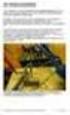 Mätningar på op-förstärkare. Del 3, växelspänningsförstärkning med balanserad ingång. Denna gång skall vi titta närmare på en förstärkare med balanserad ingång och obalanserad utgång. Normalt använder
Mätningar på op-förstärkare. Del 3, växelspänningsförstärkning med balanserad ingång. Denna gång skall vi titta närmare på en förstärkare med balanserad ingång och obalanserad utgång. Normalt använder
Koncept Katalog 2009
 Koncept Katalog 2009 Pro-Safe Security Pro-Safe Security System Sweden AB är företaget som ger dig som kund möjlighet att exponera stöldbegärliga varor på ett öppet och säljfrämjande sätt, samtidigt som
Koncept Katalog 2009 Pro-Safe Security Pro-Safe Security System Sweden AB är företaget som ger dig som kund möjlighet att exponera stöldbegärliga varor på ett öppet och säljfrämjande sätt, samtidigt som
Externa mediekort. Dokumentartikelnummer: 393506-101. I den här handboken beskrivs hur du använder externa mediekort. Oktober 2005
 Externa mediekort Dokumentartikelnummer: 393506-101 Oktober 2005 I den här handboken beskrivs hur du använder externa mediekort. Innehåll 1 Digitalmediekort Sätta i ett extra digitalkort..........................
Externa mediekort Dokumentartikelnummer: 393506-101 Oktober 2005 I den här handboken beskrivs hur du använder externa mediekort. Innehåll 1 Digitalmediekort Sätta i ett extra digitalkort..........................
Utveckla arbetsmiljö och verksamhet genom samverkan
 DEL 1: Utveckla arbetsmiljö och verksamhet genom samverkan Modulen inleds med det övergripande målet för modul 6 och en innehållsförteckning över utbildningens olika delar. Börja med att sätta ramarna
DEL 1: Utveckla arbetsmiljö och verksamhet genom samverkan Modulen inleds med det övergripande målet för modul 6 och en innehållsförteckning över utbildningens olika delar. Börja med att sätta ramarna
Handbok Milestone
 Handbok Milestone 212 + 2016-09-26 Reviderad 2015-01-23 1 Grundläggande beskrivning 1.1 Spelarens knappar och anslutningar. På spelarens överkant finns en knapp och två ingångar. Knappen kallas Välj Ingången
Handbok Milestone 212 + 2016-09-26 Reviderad 2015-01-23 1 Grundläggande beskrivning 1.1 Spelarens knappar och anslutningar. På spelarens överkant finns en knapp och två ingångar. Knappen kallas Välj Ingången
Uppgraderingsinstruktion för DMTECH tablets METOD 1. (update.img metoden)
 Uppgraderingsinstruktion för DMTECH tablets METOD 1 (update.img metoden) Gå in på www.netlogic.se och klicka på androidprodukter Klicka på Tablet Surfplattor och välj din storlek och modellnummer Klicka
Uppgraderingsinstruktion för DMTECH tablets METOD 1 (update.img metoden) Gå in på www.netlogic.se och klicka på androidprodukter Klicka på Tablet Surfplattor och välj din storlek och modellnummer Klicka
Nämnarens adventskalendern 2007
 Nämnarens adventskalendern 2007 1 När det närmar sig jul är det kallt. Då behöver de tre tomtenissarna både halsduk och mössa när de leker i snön. I korgen ligger en röd, en blå och en randig halsduk.
Nämnarens adventskalendern 2007 1 När det närmar sig jul är det kallt. Då behöver de tre tomtenissarna både halsduk och mössa när de leker i snön. I korgen ligger en röd, en blå och en randig halsduk.
Manual HSB Webb brf 2004 03 23
 AVDELNINGAR Det finns flera olika typer av avdelningar. Standard, Nod HSB, Nod Förening, Nod Brf, Nod Styrelsewebb, Struktur och Område/projekt. Standard är den mall som används för att presentera artiklar.
AVDELNINGAR Det finns flera olika typer av avdelningar. Standard, Nod HSB, Nod Förening, Nod Brf, Nod Styrelsewebb, Struktur och Område/projekt. Standard är den mall som används för att presentera artiklar.
Föräldrar i Skola24. Schema
 Föräldrar i Skola24 Schema Ett textschema kan ses på startsidan om skolan har valt att aktivera funktionen. Passerade lektioner visas i grått, nuvarande eller nästkommande lektion är blåmarkerad och kommande
Föräldrar i Skola24 Schema Ett textschema kan ses på startsidan om skolan har valt att aktivera funktionen. Passerade lektioner visas i grått, nuvarande eller nästkommande lektion är blåmarkerad och kommande
Det andra alternativet är att ladda upp filer genom att klicka på plustecknet nere till vänster. Man klickar sig in på den mapp som man vill att
 EPi Mediahantering I och med uppgraderingen av EPi-server så kommer ImageVault att försvinna. Istället så kommer en ny mediahantering att släppas. För att komma åt mediahanteringen så klickar man sig in
EPi Mediahantering I och med uppgraderingen av EPi-server så kommer ImageVault att försvinna. Istället så kommer en ny mediahantering att släppas. För att komma åt mediahanteringen så klickar man sig in
Texturbild. Lagerpaletten du kommer arbeta med ser du till höger. 1. Kopiera bakgrunden till ett nytt lager och gör den svartvit.
 Texturbild En guide om hur man skapar en bild med matta färger och texturiserad yta. Guiden innehåller moment där man får pröva sig fram och resultatet kanske inte blir det man tänkt sig direkt, men med
Texturbild En guide om hur man skapar en bild med matta färger och texturiserad yta. Guiden innehåller moment där man får pröva sig fram och resultatet kanske inte blir det man tänkt sig direkt, men med
Axiell Arena. Samarbeta om bilder Regionbiblioteket i Kalmar län
 Axiell Arena Samarbeta om bilder Regionbiblioteket i Kalmar län Introduktion Det finns möjlighet att samarbeta om bilder i Axiell Arena. Samarbetet kan läggas upp på olika sätt, men i denna lathund beskrivs
Axiell Arena Samarbeta om bilder Regionbiblioteket i Kalmar län Introduktion Det finns möjlighet att samarbeta om bilder i Axiell Arena. Samarbetet kan läggas upp på olika sätt, men i denna lathund beskrivs
Scoot Boot - frågor & svar
 Scoot Boot - frågor & svar Hur vet jag att jag har rätt storlek? När du satt på bootsen så försöker du rotera på dem. Vrid på bootsen åt båda håll. Om de rör sig MINDRE än 5 mm så bör din Scootboot ha
Scoot Boot - frågor & svar Hur vet jag att jag har rätt storlek? När du satt på bootsen så försöker du rotera på dem. Vrid på bootsen åt båda håll. Om de rör sig MINDRE än 5 mm så bör din Scootboot ha
Tränarguide del 1. Mattelek. www.mv-nordic.se
 Tränarguide del 1 Mattelek www.mv-nordic.se 1 ATT TRÄNA MED MATTELEK Mattelek är ett adaptivt träningsprogram för att träna centrala matematiska färdigheter såsom antalsuppfattning, den inre mentala tallinjen
Tränarguide del 1 Mattelek www.mv-nordic.se 1 ATT TRÄNA MED MATTELEK Mattelek är ett adaptivt träningsprogram för att träna centrala matematiska färdigheter såsom antalsuppfattning, den inre mentala tallinjen
1,2C 4,6C 1A. X-kuber. strävorna
 1,2C 4,6C 1A X-kuber problemlösning begrepp resonemang geometri skala strävorna Avsikt och matematikinnehåll X-kuber är en aktivitet som får olika avsikt och matematikinnehåll beroende på hur och i vilket
1,2C 4,6C 1A X-kuber problemlösning begrepp resonemang geometri skala strävorna Avsikt och matematikinnehåll X-kuber är en aktivitet som får olika avsikt och matematikinnehåll beroende på hur och i vilket
Bruksanvisning Twain / WIA Software für DIAGNOcam 2170. Alltid på den säkra sidan.
 Bruksanvisning Twain / WIA Software für DIAGNOcam 2170 Alltid på den säkra sidan. Tillverkare: Kaltenbach & Voigt GmbH Bismarckring 39 D-88400 Biberach www.kavo.com Distribution: KaVo Dental GmbH Bismarckring
Bruksanvisning Twain / WIA Software für DIAGNOcam 2170 Alltid på den säkra sidan. Tillverkare: Kaltenbach & Voigt GmbH Bismarckring 39 D-88400 Biberach www.kavo.com Distribution: KaVo Dental GmbH Bismarckring
Snabbhjälp till. Kristian. elevdata.se
 Snabbhjälp till Kristian elevdata.se Rösten i andra program Kristian är en svensk röst som kan användas i program, som fungerar med SAPI 5-talsynteser. Om rösten kan ställas in i det program, du använder
Snabbhjälp till Kristian elevdata.se Rösten i andra program Kristian är en svensk röst som kan användas i program, som fungerar med SAPI 5-talsynteser. Om rösten kan ställas in i det program, du använder
Rallylydnad Nybörjarklass
 Rallylydnad_Mom_Nyborjarklass.doc Remiss på Nya beskrivningar, börjar gälla 2017-01-01 Sida 1 (5) Mom nr Skylt Rallylydnad Nybörjarklass Beskrivning Start Här börjar banan. Startpositionen vid skylten
Rallylydnad_Mom_Nyborjarklass.doc Remiss på Nya beskrivningar, börjar gälla 2017-01-01 Sida 1 (5) Mom nr Skylt Rallylydnad Nybörjarklass Beskrivning Start Här börjar banan. Startpositionen vid skylten
Box 79 Hantverksvägen 15 Tel. +46 (0)176-208920 Web www.vetek.se 76040 Väddö, Sverige Fax +46 (0)176-208929 Email info@vetek.se 2
 Manual FM-622-220X WEIGHT Vägningsläge HEIGHT Längdmått BMI BMI läge >0< Visar om vågen är inställd på noll NET Tara funktionen STA Visar om vikten är används stabil HOLD Låser värdet Ikon för kroppsfett
Manual FM-622-220X WEIGHT Vägningsläge HEIGHT Längdmått BMI BMI läge >0< Visar om vågen är inställd på noll NET Tara funktionen STA Visar om vikten är används stabil HOLD Låser värdet Ikon för kroppsfett
Säkerhetskopiering och återställning Användarhandbok
 Säkerhetskopiering och återställning Användarhandbok Copyright 2008 Hewlett-Packard Development Company, L.P. Windows och Windows Vista är antingen varumärken eller registrerade varumärken tillhörande
Säkerhetskopiering och återställning Användarhandbok Copyright 2008 Hewlett-Packard Development Company, L.P. Windows och Windows Vista är antingen varumärken eller registrerade varumärken tillhörande
Boken om Teknik. Boken om Teknik är en grundbok i Teknik för åk 4 6.
 Boken om Teknik Boken om Teknik är en grundbok i Teknik för åk 4 6. PROVLEKTION: Teknikens arbetssätt att göra på riktigt Följande provlektion är ett utdrag ur Boken om Teknik. Uppslaget som är hämtat
Boken om Teknik Boken om Teknik är en grundbok i Teknik för åk 4 6. PROVLEKTION: Teknikens arbetssätt att göra på riktigt Följande provlektion är ett utdrag ur Boken om Teknik. Uppslaget som är hämtat
För dig som är valutaväxlare. Så här följer du reglerna om penningtvätt i din dagliga verksamhet INFORMATION FRÅN FINANSINSPEKTIONEN
 För dig som är valutaväxlare Så här följer du reglerna om penningtvätt i din dagliga verksamhet INFORMATION FRÅN FINANSINSPEKTIONEN MARS 2016 DU MÅSTE FÖLJA LAGAR OCH REGLER Som valutaväxlare ska du följa
För dig som är valutaväxlare Så här följer du reglerna om penningtvätt i din dagliga verksamhet INFORMATION FRÅN FINANSINSPEKTIONEN MARS 2016 DU MÅSTE FÖLJA LAGAR OCH REGLER Som valutaväxlare ska du följa
MultiBoot Användarhandbok
 MultiBoot Användarhandbok Copyright 2009 Hewlett-Packard Development Company, L.P. Informationen häri kan ändras utan föregående meddelande. De enda garantierna för produkter och tjänster från HP presenteras
MultiBoot Användarhandbok Copyright 2009 Hewlett-Packard Development Company, L.P. Informationen häri kan ändras utan föregående meddelande. De enda garantierna för produkter och tjänster från HP presenteras
Du ska nu skapa ett litet program som skriver ut Hello World.
 Tidigare har vi gjort all programmering av ActionScript 3.0 i tidslinjen i Flash. Från och med nu kommer vi dock att ha minst två olika filer för kommande övningar, minst en AS-fil och en FLA-fil. AS Denna
Tidigare har vi gjort all programmering av ActionScript 3.0 i tidslinjen i Flash. Från och med nu kommer vi dock att ha minst två olika filer för kommande övningar, minst en AS-fil och en FLA-fil. AS Denna
Säkerhetskopiering och återställning Användarhandbok
 Säkerhetskopiering och återställning Användarhandbok Copyright 2009 Hewlett-Packard Development Company, L.P. Windows är ett USA-registrerat varumärke som tillhör Microsoft Corporation. Informationen häri
Säkerhetskopiering och återställning Användarhandbok Copyright 2009 Hewlett-Packard Development Company, L.P. Windows är ett USA-registrerat varumärke som tillhör Microsoft Corporation. Informationen häri
Individuellt Mjukvaruutvecklingsprojekt
 Individuellt Mjukvaruutvecklingsprojekt RPG-spel med JavaScript Författare Robin Bertram Datum 2013 06 10 1 Abstrakt Den här rapporten är en post mortem -rapport som handlar om utvecklandet av ett RPG-spel
Individuellt Mjukvaruutvecklingsprojekt RPG-spel med JavaScript Författare Robin Bertram Datum 2013 06 10 1 Abstrakt Den här rapporten är en post mortem -rapport som handlar om utvecklandet av ett RPG-spel
Fullför installation av ELIQ
 Fullför installation av ELIQ För Enova pilot skall kunna starta och för att du skall få bästa hjälp med att optimera din elförbrukning så behöver du fullföra din installation av din utrustning: ELIQ Elmätarsensor
Fullför installation av ELIQ För Enova pilot skall kunna starta och för att du skall få bästa hjälp med att optimera din elförbrukning så behöver du fullföra din installation av din utrustning: ELIQ Elmätarsensor
Presentationsövningar
 Varje möte då temadialog används bör inledas med en presentationsövning. har flera syften. Både föräldrar och ledare har nytta av att gå igenom samtliga deltagares namn och dessutom få en tydlig bild av
Varje möte då temadialog används bör inledas med en presentationsövning. har flera syften. Både föräldrar och ledare har nytta av att gå igenom samtliga deltagares namn och dessutom få en tydlig bild av
Visma Proceedo. Att attestera - Manual. Version 1.4. Version 1.4 / 160212
 Visma Proceedo Att attestera - Manual Version 1.4 1 Innehåll Version 1.4... 1 INNEHÅLL... 2 1) ALLMÄNT OM ATTESTERING/GODKÄNNANDE... 3 2) ATTESTNIVÅER OCH DELEGERING... 4 3) ESKALERING... 5 3.1 Egna beställningar...
Visma Proceedo Att attestera - Manual Version 1.4 1 Innehåll Version 1.4... 1 INNEHÅLL... 2 1) ALLMÄNT OM ATTESTERING/GODKÄNNANDE... 3 2) ATTESTNIVÅER OCH DELEGERING... 4 3) ESKALERING... 5 3.1 Egna beställningar...
Lathund Milestone 212 och 212plus
 Iris Hjälpmedel Ver: 4 Notera att denna lathund beskriver både Milestone 212 och Milestone 212plus där några egenskaper och val enbart finns i Milestone 212plus. Innehållsförteckning Knappbeskrivning 3
Iris Hjälpmedel Ver: 4 Notera att denna lathund beskriver både Milestone 212 och Milestone 212plus där några egenskaper och val enbart finns i Milestone 212plus. Innehållsförteckning Knappbeskrivning 3
IdrottOnline Lathund för inmatning av Nyhet
 Handledning för hur du lägger in en nyhet på hemsidorna för Roxen, OKS och IFK. Exemplen är från Roxen men principen är densamma för OKS resp. IFK. Adresser till hemsidorna: www.okroxen.se www.okskogsstrovarna.se
Handledning för hur du lägger in en nyhet på hemsidorna för Roxen, OKS och IFK. Exemplen är från Roxen men principen är densamma för OKS resp. IFK. Adresser till hemsidorna: www.okroxen.se www.okskogsstrovarna.se
Handbok Milestone
 Reviderad 2015-01-23 1 (7) Handbok Milestone 212 + 2016-09-26 Stockholms Syncentral Box 6401 Växel: 08-123 365 00 www.syncentralstockholm.se 113 82 Stockholm Fax: 08-123 496 44 stockholmssyncentral@sll.se
Reviderad 2015-01-23 1 (7) Handbok Milestone 212 + 2016-09-26 Stockholms Syncentral Box 6401 Växel: 08-123 365 00 www.syncentralstockholm.se 113 82 Stockholm Fax: 08-123 496 44 stockholmssyncentral@sll.se
Programvaruuppdateringar Användarhandbok
 Programvaruuppdateringar Användarhandbok Copyright 2007 Hewlett-Packard Development Company, L.P. Windows är ett USA-registrerat varumärke som tillhör Microsoft Corporation. Informationen häri kan ändras
Programvaruuppdateringar Användarhandbok Copyright 2007 Hewlett-Packard Development Company, L.P. Windows är ett USA-registrerat varumärke som tillhör Microsoft Corporation. Informationen häri kan ändras
Adobe Acrobat Connect Pro. E-möte. Studenthandledning
 INSTITUTIONEN FÖR SPRÅK OCH LITTERATURER MORGAN NILSSON BOX 200 405 30 GÖTEBORG Adobe Acrobat Connect Pro E-möte Studenthandledning Sammanställd av Morgan Nilsson Du behöver inte installera något speciellt
INSTITUTIONEN FÖR SPRÅK OCH LITTERATURER MORGAN NILSSON BOX 200 405 30 GÖTEBORG Adobe Acrobat Connect Pro E-möte Studenthandledning Sammanställd av Morgan Nilsson Du behöver inte installera något speciellt
Foto för Windows 10. för seniorer
 Foto för Windows 10 för seniorer Du kan lägga till foton i Fotogalleriet genom att importera dem från en CD, DVD, kamera, telefon eller en annan enhet. Importerade foton lagras som standard i mappen Mina
Foto för Windows 10 för seniorer Du kan lägga till foton i Fotogalleriet genom att importera dem från en CD, DVD, kamera, telefon eller en annan enhet. Importerade foton lagras som standard i mappen Mina
TIMREDOVISNINGSSYSTEM
 TIMREDOVISNINGSSYSTEM Företagsekonomiska Institutionen Inledning med begreppsförklaring Huvudmeny Budgethantering Planering Rapportering Signering Utskrifter/Rapporter Byt lösenord Logga ut 1 Inledning
TIMREDOVISNINGSSYSTEM Företagsekonomiska Institutionen Inledning med begreppsförklaring Huvudmeny Budgethantering Planering Rapportering Signering Utskrifter/Rapporter Byt lösenord Logga ut 1 Inledning
Manual Ledningskollen i mobilen
 Manual Ledningskollen i mobilen 1. Innehåll 1. Innehåll 2. Introduktion 3. Inkluderade funktioner 4. Manualens upplägg 5. Kortversion av manualen 5.1. Registrera (skapa) konto 5.2. Skapa ärende 5.3. Hantera,
Manual Ledningskollen i mobilen 1. Innehåll 1. Innehåll 2. Introduktion 3. Inkluderade funktioner 4. Manualens upplägg 5. Kortversion av manualen 5.1. Registrera (skapa) konto 5.2. Skapa ärende 5.3. Hantera,
